Datensicherungen sind ein Lebensretter im Falle einer Datenlöschung, eines Telefondiebstahls oder eines Verlusts. Dies gibt Ihnen ein Gefühl der Sicherheit gegen solche Szenarien. Das Sichern von Daten von einem normalen Telefon ist zwar einfach, aber die gleiche Aufgabe scheint eine Herausforderung zu sein, wenn Sie ein Telefon mit kaputtem Bildschirm haben. In diesem Leitfaden besprechen wir einige Methoden Zu Sicherung Telefon mit kaputtem Bildschirm.
Wie kann ich ein Telefon mit defektem Bildschirm sichern?
Wie kann ich ein Android-Telefon mit defektem Bildschirm sichern?
Szenario 1: Der Telefonbildschirm ist kaputt, aber zugänglich
- Methode 1: Verwenden Sie Ihr Google-Konto zum Sichern von Daten
- Methode 2: Sichern Sie Ihre Telefondaten mit einem lokalen Backup
- Methode 3: Verwenden Sie externe Geräte, um Telefondaten mit defektem Bildschirm zu sichern
- Methode 4: Probieren Sie das Android Sicherung & Wiederherstellen Tool aus, um Daten zu sichern
Methode 1: Verwenden Sie Ihr Google-Konto zum Sichern von Daten
Wenn der Bildschirm Ihres Telefons noch funktioniert, verwenden Sie Ihr Google-Konto, um die Daten davon zu sichern. Stellen Sie sicher, dass Ihr Android-Telefon mit einem mobilen Daten- oder WLAN-Netzwerk verbunden ist. So sichern Sie ein Android-Telefon mit defektem Bildschirm:
- Öffnen Sie die Einstellungen auf Ihrem Android-Telefon.
- Gehen Sie zu “Zusätzliche Einstellungen” und scrollen Sie nach unten zu “Sichern und Zurücksetzen”.
- Klicken Sie auf die Option Google-Konto.
- Aktivieren Sie nun die Schaltfläche “Sicherung durch Google One”.
- Tippen Sie auf die Option “Jetzt sichern” und warten Sie, bis die Sicherung abgeschlossen ist.
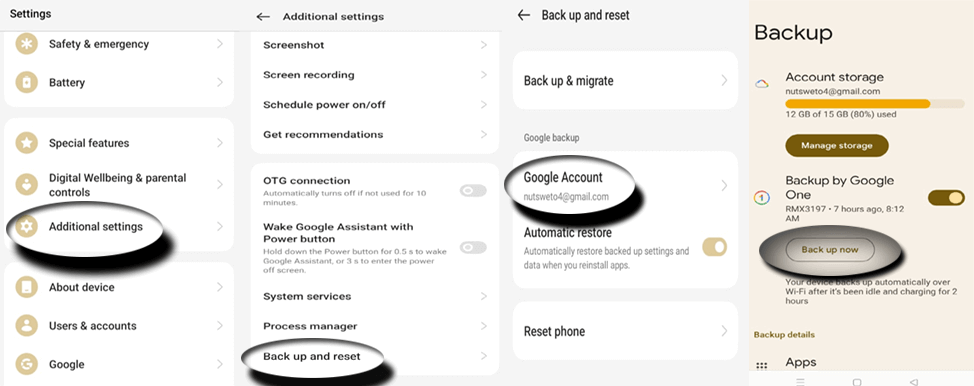
Das ist es! Ihre Apps, Fotos, Videos, SMS und MMS, Anrufliste, Geräteeinstellungen, Kontakte, Kalender, Notizen und andere mit dem Google-Konto synchronisierte Daten werden jetzt gesichert.
Lesen Sie auch: Wie bekomme ich Bilder von einem kaputten Telefon? (Komplette Anleitung)
Methode 2: Sichern Sie Ihre Telefondaten mit einem lokalen Backup
Android-Telefone verfügen über eine lokale Sicherungsfunktion, mit der Sie Ihre Telefondaten sofort sichern können. Sie können diese Funktion also auch nutzen und problemlos Daten auf einem Android-Telefon mit defektem Bildschirm sichern.
Stellen Sie außerdem sicher, dass Sie die Sicherungsdatei auf einen PC oder ein USB-Laufwerk übertragen, um Datenverlust zu vermeiden. Hierzu benötigen Sie ein USB-Kabel. Befolgen Sie dazu diese einfachen Schritte:
- Gehen Sie unter “Einstellungen” zu “Zusätzliche Einstellungen”.
- Wählen Sie die Option Sichern und Zurücksetzen >> Sichern und migrieren.
- Klicken Sie auf die Option “Lokale Sicherung” und tippen Sie auf die Schaltfläche “Neue Sicherung”, um eine Sicherung zu erstellen.
- Wählen Sie die Daten aus, die Sie sichern möchten, und tippen Sie auf die Option “Starten”.
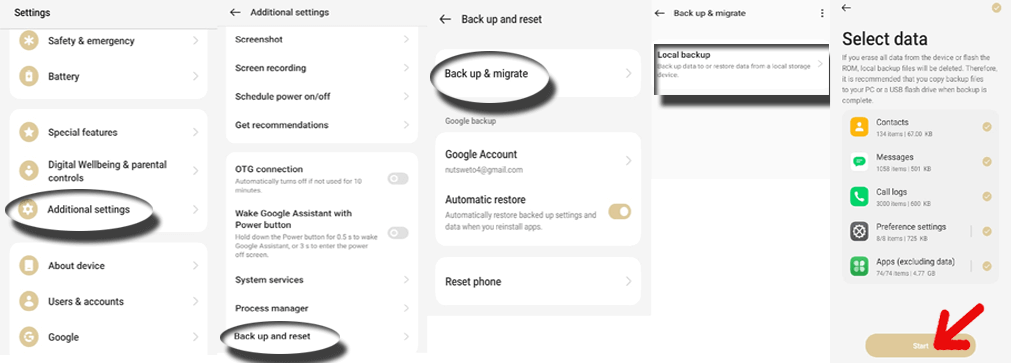
- Wenn Sie fertig sind, folgen Sie dem Pfad Device storage/Android/data/com.coloros.backuprestore/Backup und übertragen Sie diese Datei auf den PC.
Erledigt! Damit können Sie Kontakte, Nachrichten, Anrufprotokolle, Präferenzen und Apps (ausgenommen Daten) sichern.
Lesen Sie auch: Tipps zum Sichern von Android-Kontakten auf dem PC
Methode 3: Verwenden Sie externe Geräte, um Telefondaten mit defektem Bildschirm zu sichern
Sie können auch externe Geräte wie Speicherkarten oder USB-Laufwerke verwenden, um die Daten Ihres Telefons mit defektem Bildschirm zu sichern. Dazu müssen Sie lediglich die SD-Karte in Ihr Telefon einlegen oder das USB-Laufwerk mit einem USB-OTG-Adapter an Ihr Telefon anschließen und die Daten von Ihrem Telefon darauf übertragen.
Methode 4: Versuchen Sie es Android Sicherung & Wiederherstellen Werkzeug Zu Backup-Daten
Abgesehen von den oben genannten Methoden gibt es noch eine weitere beste Möglichkeit, alle Ihre wertvollen Daten von Ihrem Android-Telefon mit kaputtem Bildschirm zu sichern: die Android Sicherung & Wiederherstellen werkzeug.
Es hilft Ihnen beim Sichern verschiedener Daten, darunter Kontakte, Fotos, Videos, SMS, Dokumente, Musik dateien, Notizen und viele andere.
Darüber hinaus können Sie mit derselben Software Ihre gesicherten Daten wiederherstellen. Holen Sie sich also gleich jetzt diese Software und befolgen Sie diese Anleitung, um Ihre Telefondaten sicher zu sichern.
 btn_img
btn_img
Hinweis: Es wird empfohlen, dass Sie herunterladen und verwenden die Software auf Ihrem Desktop oder Laptop . Die Wiederherstellung von Telefondaten auf dem Telefon selbst ist riskant, da Sie möglicherweise alle Ihre wertvollen Informationen verlieren, weil Daten überschrieben werden.
Lesen Sie auch: Wie sichert man Android-Daten auf dem PC? – Experteneinblicke
Szenario 2: Der Bildschirm ist schwer beschädigt und funktioniert nicht
Wenn der Bildschirm Ihres Telefons nun stark beschädigt ist und überhaupt nicht funktioniert, können Sie versuchen, Ihre Daten zu sichern, indem Sie die oben genannten Methoden mit einer externen Maus befolgen.
Sie können die Maus über einen USB-OTG-Adapter an Ihr Telefon anschließen und die oben genannten Methoden zum Sichern von Daten befolgen. Wenn Sie jedoch keinen USB-OTG-Adapter haben, können Sie Ihre Daten nicht sichern. Stattdessen müssen Sie den Bildschirm austauschen oder reparieren lassen.
Wie kann ich ein iPhone mit defektem Bildschirm sichern?
Szenario 1: iPhone mit defektem Arbeitsbildschirm
Benutze iCloud
Wenn Ihr iPhone-Bildschirm teilweise funktioniert, können Sie Ihre iCloud verwenden, um Ihre Daten von einem defekten Bildschirm zu sichern. Stellen Sie sicher, dass Ihr Gerät mit einem Mobilfunknetz oder WLAN verbunden ist.
- Gehen Sie zur Anwendung “iPhone-Einstellungen”.
- Klicken Sie auf Ihren Namen und wählen Sie die Option iCloud.
- Wählen Sie die Option “iCloud-Backup” und klicken Sie auf die Option “Jetzt sichern”.
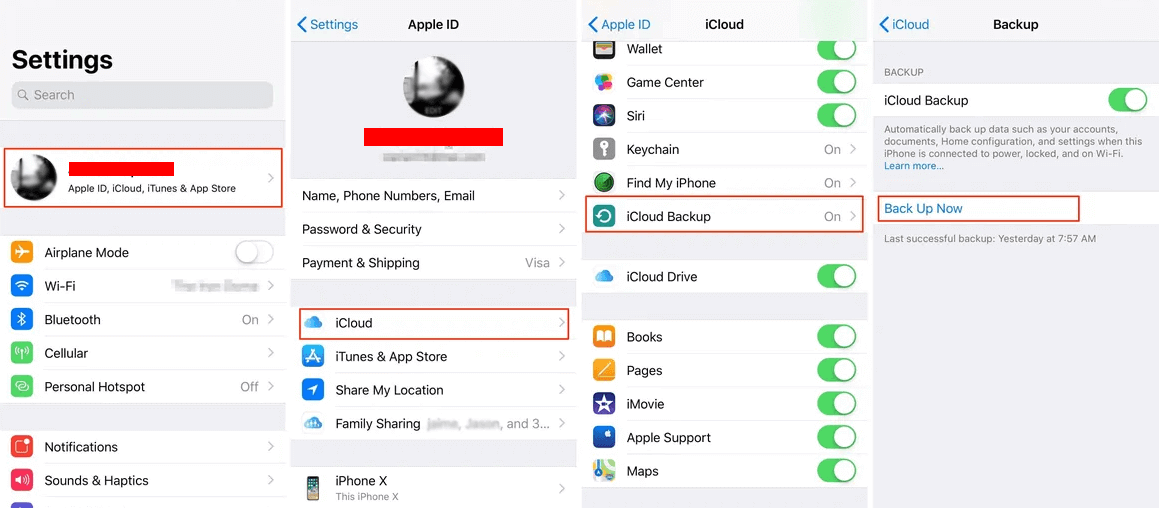
Mit einem PC oder Laptop
Wenn Sie einen Mac-PC haben, können Sie sowohl den Finder als auch iTunes zum Sichern Ihrer iPhone-Daten verwenden. Bei einem Windows-PC können Sie sich für iTunes entscheiden.
Finder:
- Starten Sie den Finder auf Ihrem Laptop und melden Sie sich mit Ihrem Apple-Konto an.
- Verbinden Sie nun das iPhone über ein USB-Kabel mit dem Laptop.
- Wenn Sie einen vertrauenswürdigen Computer haben, erkennt dieser Ihr Gerät automatisch. Wenn nicht, befolgen Sie die Schritte auf dem Bildschirm, um dem Computer zu vertrauen.
- Wählen Sie Ihr Gerät am PC aus. Markieren Sie im linken Bereich das Kästchen entsprechend Ihrer Präferenz für die Sicherung.
- Tippen Sie abschließend auf die Option “Jetzt sichern”, um mit der Sicherung der iPhone-Daten zu beginnen.
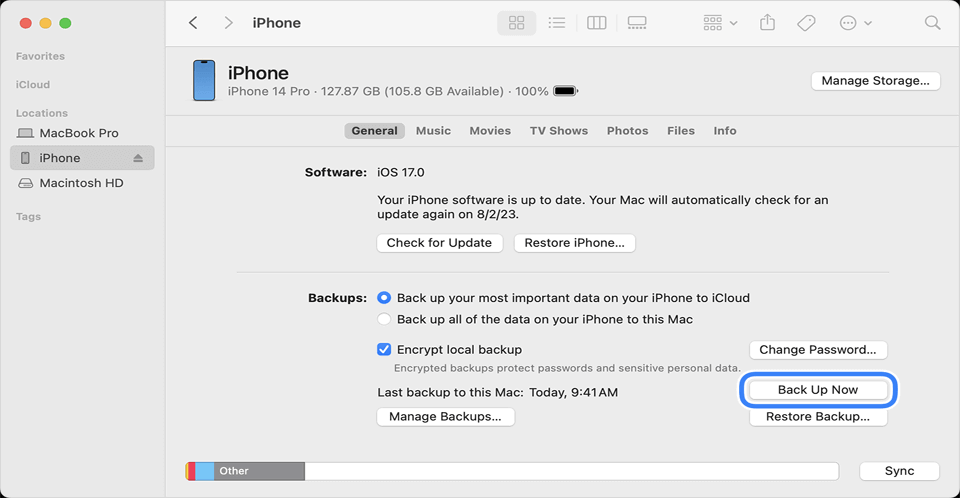
iTunes:
- Öffnen Sie iTunes auf Ihrem Windows-PC.
- Verbinden Sie Ihr iPhone über ein USB-Kabel mit dem PC.
- Klicken Sie dann oben links auf das iPhone-Symbol.
- Tippen Sie auf die Registerkarte “Zusammenfassung” und wählen Sie die Option zum Sichern Ihres iPhones.
- Klicken Sie nun auf die Option “Jetzt sichern”, um den Vorgang zu initialisieren.

Hinweis: Wenn Sie einen vertrauenswürdigen PC haben, können Sie diese Methode auch dann verwenden, wenn der kaputte Bildschirm Ihres iPhones nicht funktionsfähig ist.
Szenario 2: Der kaputte iPhone-Bildschirm funktioniert nicht
Verwenden Sie die Voiceover-Funktion, um iPhone-Daten zu sichern
Wenn Ihr iPhone-Bildschirm stark beschädigt ist und nicht funktioniert, ist Siri die beste Option, mit der Sie auf Ihr Gerät zugreifen und Daten sichern können.
Befolgen Sie die Schritte hier, um Siri zu befehlen, iPhone-Daten zu sichern:
- Halten Sie die Home-Taste eine Sekunde lang gedrückt, um Siri zu aktivieren.
- Jetzt befehlen Sie Siri, Voiceover einzuschalten, und schon sind Sie fertig.
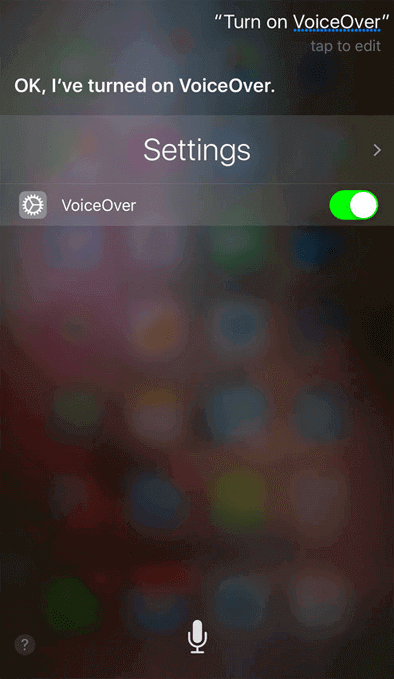
- Gehen Sie mit Voiceover zu “Einstellungen” > “Ihr Apple-Konto” > “iCloud” > “iCloud-Backup”. Sie können auch eine externe Tastatur über einen USB-OTG-Adapter anschließen, um zu den Optionen zu navigieren.
- Verbinden Sie Ihr Telefon mit mobilen Daten oder WLAN und klicken Sie auf die Option “Jetzt sichern”.
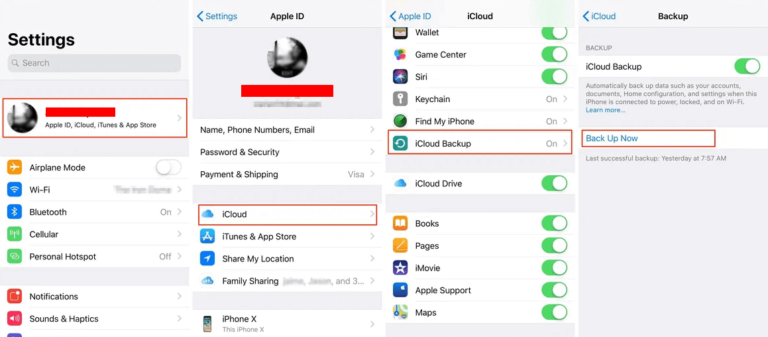
Reparieren/ersetzen Sie Ihren defekten iPhone-Bildschirm zur Sicherung
Wenn nichts möglich ist, müssen Sie schließlich das nächstgelegene Servicecenter aufsuchen, um den kaputten iPhone-Bildschirm reparieren oder ersetzen zu lassen.
Lesen Sie auch: Android-Daten wiederherstellung mit defektem Bildschirm
FAQs:
Ja, mit diesen DIY-Methoden ist es möglich, sowohl Android- als auch iPhone-Geräte mit defektem Bildschirm zu sichern. Wenn der Schaden am Bildschirm jedoch schwerwiegend ist und er sich nicht in einem funktionsfähigen Zustand befindet, ist in diesem Fall eine Reparatur und ein Austausch des Bildschirms erforderlich, um die darauf befindlichen Daten zu sichern.
Die Kosten für die Reparatur oder den Austausch eines kaputten Bildschirms variieren je nach Schaden. Bedenken Sie jedoch, dass es sich hierbei um einen physischen Schaden handelt. Unabhängig davon, ob für Ihr Gerät eine Garantie besteht oder nicht, werden Ihnen Kosten in Rechnung gestellt.
Die schwere Beschädigung des Bildschirms kann zu Datenverlust führen. Es wird daher immer empfohlen, regelmäßige Backups Ihrer Telefondaten durchzuführen, um solche unerwarteten Schäden und Daten verlustszenarien zu vermeiden und zu bewältigen. Ist es möglich, ein Android- oder iPhone-Backup mit defektem Bildschirm zu erstellen?
Wie viel kostet die Reparatur oder der Austausch eines kaputten Bildschirms?
Kann ein kaputter Bildschirm zu Datenverlust führen?
Fazit
Das sind also die Methoden, die Sie ausprobieren können Zu Ersatztelefon mit kaputtem Bildschirm. Befolgen Sie die Anweisungen Schritt für Schritt, um ein Backup Ihres Telefons zu erstellen und die Daten wiederherzustellen oder auf ein neues Telefon zu übertragen.
Falls Sie weitere Fragen oder Zweifel haben, fragen Sie uns auf unserer Twitter oder Facebook Seite.

James Leak is a technology expert and lives in New York. Previously, he was working on Symbian OS and was trying to solve many issues related to it. From childhood, he was very much interested in technology field and loves to write blogs related to Android and other OS. So he maintained that and currently, James is working for de.androiddata-recovery.com where he contribute several articles about errors/issues or data loss situation related to Android. He keeps daily updates on news or rumors or what is happening in this new technology world. Apart from blogging, he loves to travel, play games and reading books.